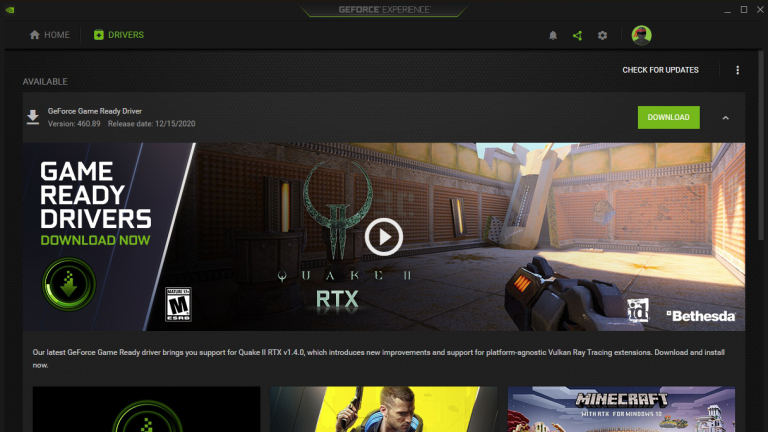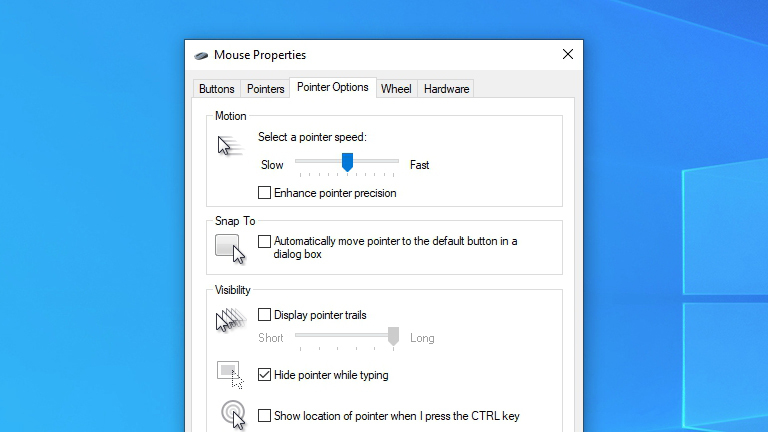راهکارهایی برای اجرای بهتر بازیها در سیستمهای ویندوزی

بازیهای کامپیوتری طرفداران زیادی دارند و هر ساله استودیوهای بازیسازی، علاوه بر ساخت بازیهای جدید، نسخههای بهروزشدهای از بازیهای موجود خود را نیز برای گیمرها عرضه میکنند.
اما شاید تعدادی از این بازیها در برخی از سیستمهای ویندوزی اجرا نشوند و یا سرعت اجرای بازی باب میل کاربر نباشد. اینجاست که برای اجرای بهتر این بازیها در سیستمهای ویندوزی، میبایست به چند نکته دقت کرد. در ادامه قصد داریم تا چند نمونه از نکاتی که میتواند به شما در اجرای بهتر بازیها کمک کند، اشاره کنیم.
برنامههای در حال اجرا در بکگراند را ببندید
باز بودن برخی از اپلیکیشنها در بکگراند سیستم باعث میشود تا دستگاه نتواند از حداکثر توان و قدرت خود برای اجرای بازیها استفاده کند. این مسئله بیشتر در سیستمهای ویندوزی نسبتا قدیمیبیشتر احساس میشود و حتما کاربر باید فعالیت این اپلیکیشنها را متوقف کند.
البته پلتفرم ویندوز، از قابلیت و یا حالتی به نام Game Mode نیز بهره میبرد که در صورت فعال بودن، میتواند انرژی و توان پردازنده را به اجرای بهتر بازی هدایت کند. همچنین در این حالت، نوتیفیکیشنی در حین اجرای بازی روی نمایشگر ظاهر نمیشود و پیام مربوط به آپدیتها نیز مخفی خواهند شد.
این ویژگی به صورت پیشفرض در ویندوز ۱۰ فعال است اما برای اطمینان میتوانید به بخش Settings، سپس Gaming و بعد از آن Game Mode دستگاه مراجعه و آن را مشاهده کنید.
درایورهای گرافیک را بروزرسانی کنید
کارت گرافیک، یکی از تاثیرگذارترین سختافزارها در اجرای بهتر بازیها به شمار میرود. شرکتهایی همچون انویدیا و AMD به طور منظم، بروزرسانیهایی را برای کارتهای گرافیک خود عرضه میکنند که با دریافت این بروزرسانیها میتوان عملکرد بهتری را برای دستگاه در اجرای بازی به ارمغان آورد.
برای دانلود آخرین بروزرسانیها میبایست به صفحات دانلود اینتل، انویدیا یا AMD بروید و بعد از انتخاب مدل گرافیک خود، آخرین پکیج آپدیت را دریافت کنید.
سیستم وای فای را تقویت کنید
اگر از جمله کاربرانی هستید که گیمهای آنلاین را به صورت چندنفره بازی میکنید، باید توجه ویژهای به اینترنت خود داشته باشید. چرا که اینترنت نیز همانند کارت گرافیک، تاثیر زیادی در اجرای بهتر بازی دارد. بنابراین، ارتقای شبکه اینترنت باید در اولویتتان باشد.
البته میتوانید به صورت مستقیم نیز دستگاه خود را به روتر وای فای وصل کنید تا کیفیت ارتباط ارتقا یابد. در اینجا به یک کابل اترنت نیاز دارید تا بتوانید این ارتباط را برقرار کنید.
تنظیمات ماوس را بررسی کنید
شاید برایتان جالب باشد که بدانید عملکرد ماوس نیز در نحوه اجرای بازی تاثیرگذار است. بنابراین، به کاربران توصیه میشود تا با ورود به بخش تنظیمات ماوس، تغییراتی را در این بخش اعمال کنند. برای کار باید ابتدا وارد Settings، سپس Devices، بعد از آن Mouse و در نهایت Additional Mouse Option شد.
در اینجا سرعت نشانگر باید روی ۶ گره از چپ باشد. همچنین گزینه Enhance Pointer Precision نیز باید غیرفعال باشد. توجه داشته باشید که قبل از اجرای بازی، حتما این گزینه را غیرفعال کنید اما بعد از اتمام بازی و کار با سیستم، میتوانید آن را فعال کنید. البته فعال یا غیرفعال بودن این ویژگی به سلیقه و سبک بازی کاربران بستگی دارد.
همچنین اگر میخواهید که حساسیت حرکات در بازی را افزایش دهید، بهتر است از طریق تنظیمات بازی این کار را انجام دهید. آن دسته از کاربرانی هم که از ماوسهای ویژه بازی با قابلیت DPI قابل تنظیم بهره میبرند، میتوانند این تغییرات را برای اجرای بهتر بازی اعمال کنند.